Catatan
Akses ke halaman ini memerlukan otorisasi. Anda dapat mencoba masuk atau mengubah direktori.
Akses ke halaman ini memerlukan otorisasi. Anda dapat mencoba mengubah direktori.
Aplikasi berbasis model memiliki tampilan modern dan diperbarui saat sakelar Tampilan baru diaktifkan. Tampilan baru memberikan gaya yang diperbarui termasuk font, warna, batas, dan bayangan yang selaras dengan sistem desain Microsoft Fluent terbaru. Tampilan yang diperbarui membuat aplikasi berbasis model lebih mudah digunakan sehingga pengguna dapat mencapai tujuan mereka dengan cepat dan efisien. Sistem desain Fluent memberikan konsistensi, kualitas, dan koherensi platform di seluruh Microsoft. Ini juga memberikan dasar yang kuat untuk ekstensibilitas dan memungkinkan dukungan untuk mode gelap di masa mendatang.
Penting
Dengan rilis Wave 1 2025, sakelar Tampilan Baru dihapus untuk pengguna. Pelajari lebih lanjut di Mengelola peluncuran yang selalu aktif.
Dengan rilis channel bulanan Oktober 2024, tombol Tampilan Baru dihapus untuk pengguna channel bulanan. Pelajari lebih lanjut di Mengelola peluncuran yang selalu aktif. Perubahan ini dibagikan dalam catatan rilis gelombang 2 2024 dan catatan rilis bulanan Oktober 2024.
Apa yang disertakan dengan tampilan modern dan segar
Inilah yang dapat Anda harapkan dalam pengalaman modern dan segar:
- Gaya yang diperbarui di halaman formulir, tampilan, dan dasbor, yang mencakup penggunaan bayangan jatuh dan warna latar belakang yang lebih cerah untuk menciptakan tampilan yang ditinggikan atau mengambang . Tampilan mengambang membantu memisahkan bagian secara visual dan memfokuskan perhatian pada konten utama.
- Kontrol berbasis Fluent baru dalam formulir, alur proses bisnis, dan dialog. Dialog sekarang mengubah ukuran tinggi secara otomatis berdasarkan konten.
- Kisi baru Power Apps menggantikan kisi baca-saja di halaman dasbor tampilan dan standar.
- Mekanisme baru untuk menyesuaikan warna header aplikasi agar sesuai dengan branding pribadi atau organisasi Anda. Pelajari lebih lanjut di Menggunakan tema modern.
- Setelan pengguna akhir yang disebut Coba tampilan baru yang mengaktifkan pengalaman modern dan segar.

Panel perintah
Bilah perintah mengambang selaras dengan Microsoft 365 pengalaman, dengan jarak yang konsisten, sudut membulat, dan ketinggian. Perhatikan bagaimana bilah perintah berada di bagian terpisah di bagian atas halaman dalam contoh berikut.

Melihat halaman
Halaman tampilan menggunakan bilah perintah baru dan dengan area kisi yang diperbarui yang memanfaatkan perubahan ketinggian untuk membantu menarik perhatian pengguna.
Perubahan paling signifikan pada halaman tampilan adalah peralihan dari kisi baca-saja ke Power Apps kontrol kisi, yang menampilkan pengguliran tak terbatas untuk pengalaman menjelajah data yang modern. Kisi ini juga muncul di subkisi dan kisi terkait dalam formulir utama dan dasbor. Power Apps Kontrol kisi juga mendukung pengeditan sebaris menggunakan properti Aktifkan pemfilteran . Pembuat dapat mengonfigurasi kisi yang dapat diedit secara manual untuk menggunakan Power Apps kontrol kisi.
Contoh berikut menunjukkan halaman tampilan dengan tampilan modern yang disegarkan.
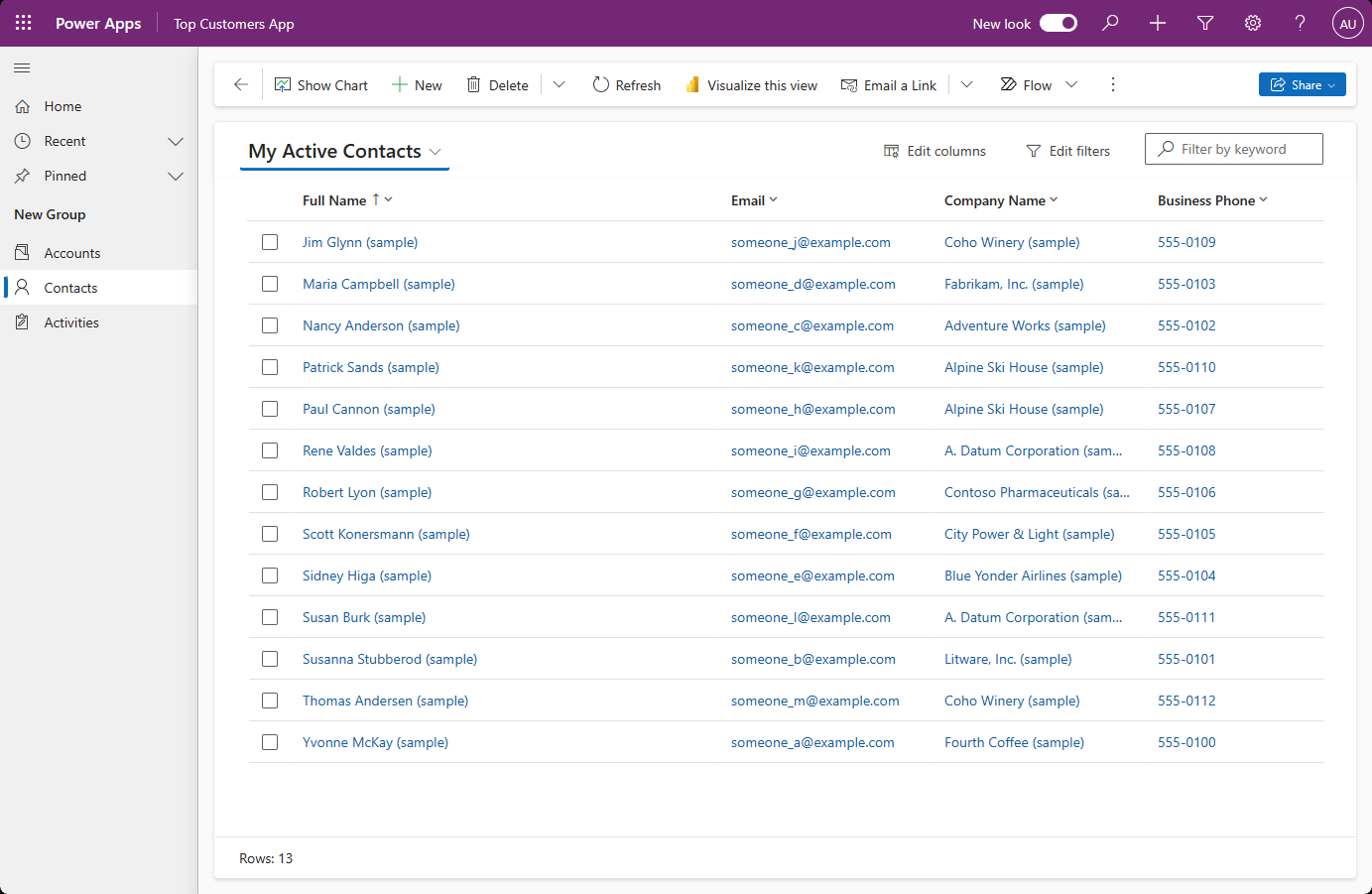
Halaman formulir
Halaman formulir menggunakan bilah perintah baru dengan header, tab, bagian, dan alur proses bisnis yang diperbarui. Tampilan cepat, formulir kartu, header, peta situs, dan kontrol linimasa juga menampilkan gaya pembaruan.
Contoh berikut menunjukkan halaman formulir dengan tampilan modern yang disegarkan.
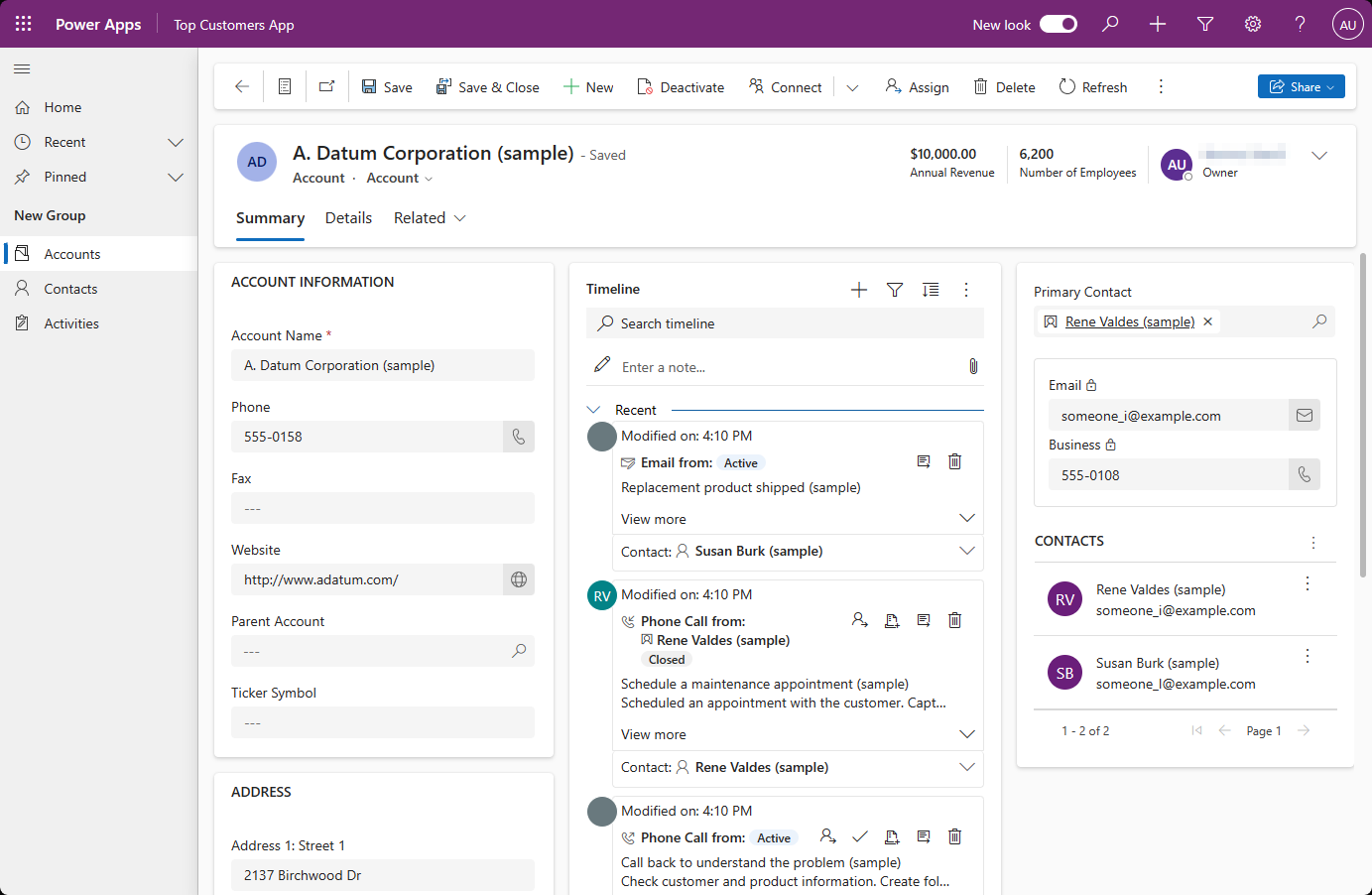
Kontrol bidang
Kontrol bidang seperti input teks, input tindakan, pencarian, dan kontrol kotak centang dibuat dan dirancang menggunakan komponen Fluent. Pembaruan di masa mendatang akan memodernisasi lebih banyak kontrol lapangan menggunakan desain Fluent.
Bagian bidang, yang merupakan wadah untuk bidang pada formulir, memiliki desain yang lebih efisien. Ikon sekarang berada di sisi kanan label bidang. Beberapa ikon redundan dihapus untuk tata letak yang lebih bersih. Gaya pesan input dan kesalahan juga diperbarui berdasarkan desain Fluent.
Contoh berikut menunjukkan sekumpulan bidang dengan tampilan modern yang disegarkan.

Halaman dasbor
Halaman dasbor sistem, dengan subkisi dan bagan independen, diperbarui untuk menggunakan bilah perintah baru dan memiliki gaya yang mirip dengan bagian di halaman formulir dan tampilan. Saat pengalaman modern diaktifkan, atau saat menggunakan saluran bulanan, kisi dasbor sistem menggunakan kontrol Power Apps kisi baru. Kisi baru tidak diaktifkan secara default.
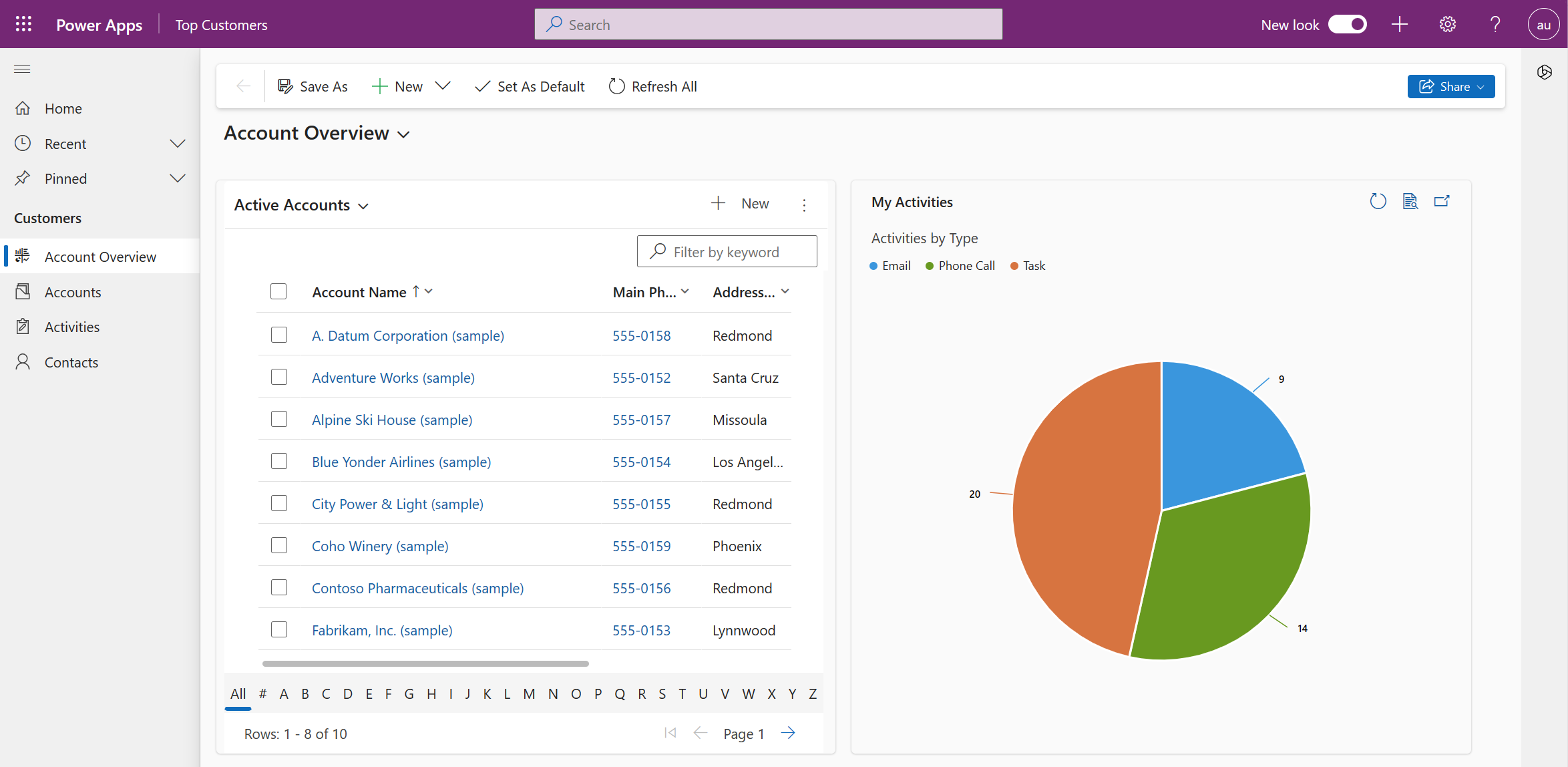
Kontrol bagan
Kontrol bagan pada halaman tampilan dan dasbor diperbarui ke palet warna baru untuk tampilan modern dan segar.
Jika warna bagan disesuaikan, tampilan baru akan menggantikan warna khusus. Pembuat dapat menyimpan warna kustom dengan menambahkan properti CustomColorOverride dalam file .xml bagan.
<Chart CustomColorOverride="true">
Pembatasan yang diketahui
Tampilan modern dan segar untuk aplikasi berbasis model memiliki beberapa keterbatasan:
Tampilan modern dan segar di luar browser
Aplikasi seluler dan aplikasi email tidak mendukung tampilan modern yang diperbarui, dan bukan bagian dari pratinjau atau ketersediaan umum.
Mengganti tema atau mengaktifkan mode gelap
Mengganti tema atau mengaktifkan mode gelap tidak didukung saat ini.
Menghormati tema klasik
Dengan tampilan modern dan segar, Power Apps tidak lagi menghormati penyesuaian tema klasik. Namun, Anda dapat mengganti warna untuk header aplikasi agar sesuai dengan branding organisasi Anda dengan tampilan modern yang disegarkan. Pelajari lebih lanjut di Mengubah warna header aplikasi. Opsi penyesuaian tema lainnya untuk tampilan modern dan segar belum tersedia.
Ikon kustom
Hanya ikon SVG yang didukung. Jika Anda menggunakan format lain seperti PNG, navigasi tidak menampilkannya dan ikon default akan muncul.
Pertanyaan Umum
Dapatkah saya menggunakan tampilan modern yang diperbarui dalam Power Apps kerangka kerja komponen atau dalam komponen kode kustom?
Tema modern yang digunakan diteruskan ke Power Apps komponen kerangka kerja komponen yang memungkinkan Anda menata komponen Anda dengan tema modern.
Bisakah saya menggunakan tampilan modern dan segar di halaman khusus?
Kontrol modern dapat digunakan dengan halaman khusus dan tampilan modern yang disegarkan. Saat ini, halaman khusus tidak menggunakan tema modern.
Bisakah saya mengubah warna header aplikasi?
Anda dapat mengubah warna header aplikasi agar sesuai dengan organisasi Anda saat dalam tampilan modern yang disegarkan. Pelajari lebih lanjut di Menggunakan tema modern. Opsi penyesuaian tema lainnya untuk tampilan modern dan segar belum tersedia.
Bekerja dengan tampilan modern dan segar
Berikan umpan balik tentang tampilan modern dan segar
Setelah menggunakan tampilan modern dan segar di aplikasi berbasis model Anda, beri tahu kami pendapat Anda tentang aplikasi tersebut di Power Apps forum komunitas.
Mengelola peluncuran selalu aktif
Dengan Wave 1 2025 (atau rilis bulanan Oktober 2024 untuk pengguna channel bulanan), pengguna tidak lagi melihat tombol Tampilan baru di header aplikasi. Tampilan baru selalu aktif. Pembuat dan admin dapat memaksa pengguna untuk memiliki tampilan klasik dengan mengubah setelan aplikasi Tampilan baru untuk aplikasi berbasis model menjadi false. Pelajari lebih lanjut di Kembali ke tampilan klasik.
Kembali ke UI lama
Catatan
Mulai 2025, pengguna akhir Gelombang 1 di saluran setengah tahunan kehilangan opsi untuk beralih kembali ke UI lama. Admin masih dapat menonaktifkan tampilan baru untuk semua pengguna dengan memperbarui pengaturan aplikasi.
Pelajari lebih lanjut cara menonaktifkan tampilan modern yang disegarkan, di Kelola pengaturan aplikasi berbasis model di perancang aplikasi.
Admin dapat menonaktifkan pengaturan Tampilan baru di semua aplikasi dalam organisasi dengan menggunakan penjelajah solusi untuk mengatur nilai Tampilan baru untuk aplikasi berbasis model ke Tidak. Ini menyembunyikan sakelar Tampilan baru dan mencegah tampilan modern dan segar berpengaruh.
- Buka https://make.powerapps.com/
- Di bagian Solusi, buka solusi yang ada dengan satu atau beberapa aplikasi berbasis model:
- Pilih Tambahkan>Pengaturan>yang Ada.
- Cari Tampilan baru.
- Pilih Tampilan baru untuk aplikasi berbasis model.
- Pilih Tambahkan untuk menambahkannya ke solusi.
- Pilih Tampilan baru untuk aplikasi berbasis model dari penjelajah solusi.
- Perbarui Nilai Lingkungan Pengaturan ke No.
- Tambahkan aplikasi ke solusi yang ingin Anda nonaktifkan tampilan barunya
- Perbarui nilai aplikasi ke Tidak
- Pilih Simpan.
- Publikasikan semua penyesuaian.
Mengaktifkan tampilan modern untuk aplikasi saya dan menghapus sakelar
Dalam skenario di mana pembuat dan admin ingin mengaktifkan pengalaman modern "Selalu aktif", mereka dapat mengaktifkannya dengan menyetel setelan Tampilan baru selalu aktif . Ini mengaktifkan tampilan modern yang diperbarui untuk semua pengguna aplikasi dan menghapus kemampuan pengalihan header bagi pengguna akhir untuk menonaktifkan Tampilan baru.
Admin dapat mengaktifkan setelan Tampilan baru selalu aktif di semua aplikasi dalam organisasi dengan menggunakan penjelajah solusi untuk mengatur nilai Tampilan baru selalu aktif ke Ya. Ini menyembunyikan sakelar Tampilan baru dan mengaktifkan tampilan modern dan segar untuk semua pengguna.
- Buka https://make.powerapps.com/
- Di bagian Solusi, buka solusi yang ada dengan satu atau beberapa aplikasi berbasis model:
- Pilih Tambahkan>Pengaturan>yang Ada.
- Cari tampilan baru selalu aktif.
- Pilih Tampilan baru selalu aktif.
- Pilih Tambahkan untuk menambahkannya ke solusi.
- Pilih Tampilan baru selalu aktif dari penjelajah solusi.
- Perbarui Nilai Lingkungan Pengaturan ke Ya.
- Pilih Simpan.
- Publikasikan semua penyesuaian.